Libaacs.dll が見つからない、または見つからないエラーの解決ガイド

libaacs.dllファイルは、さまざまなメディア プレーヤーでビデオを再生するために不可欠です。このファイルが見つからない場合、または暗号化やライセンスの制約によりコンテンツが制限されている場合、ビデオを再生しようとしたときに問題が発生する可能性があります。
libaacs.dll に関連するエラーを解決する方法
1. DISMとシステムファイルチェッカースキャンを実行する
- スタート メニューをクリックし、検索フィールドに「cmd」と入力して、「管理者として実行」を選択します。
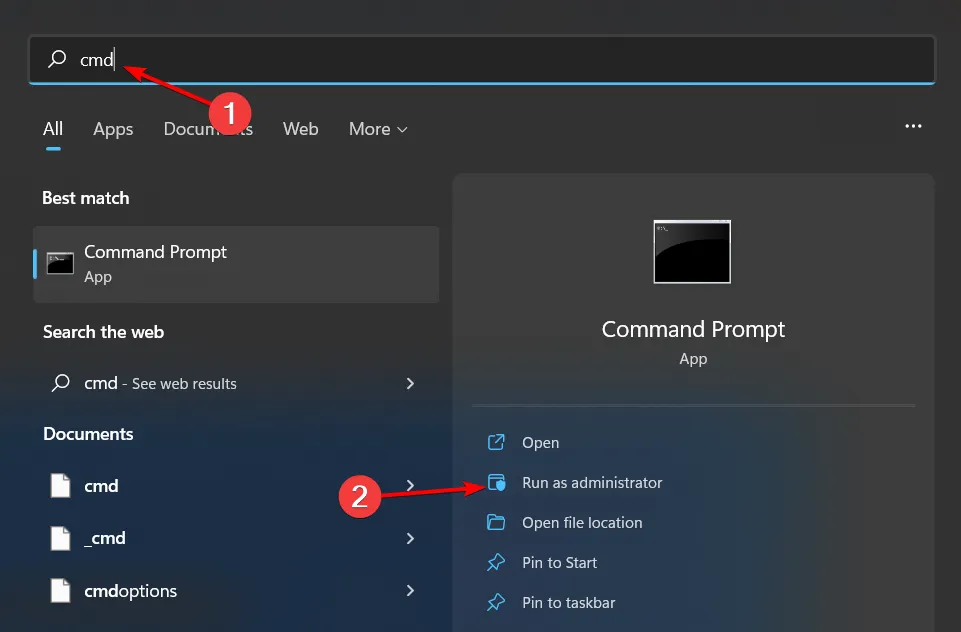
- 次のコマンドを 1 つずつ入力し、Enter それぞれ入力後に を押します。
DISM.exe /Online /Cleanup-Image /Restorehealthsfc /scannow
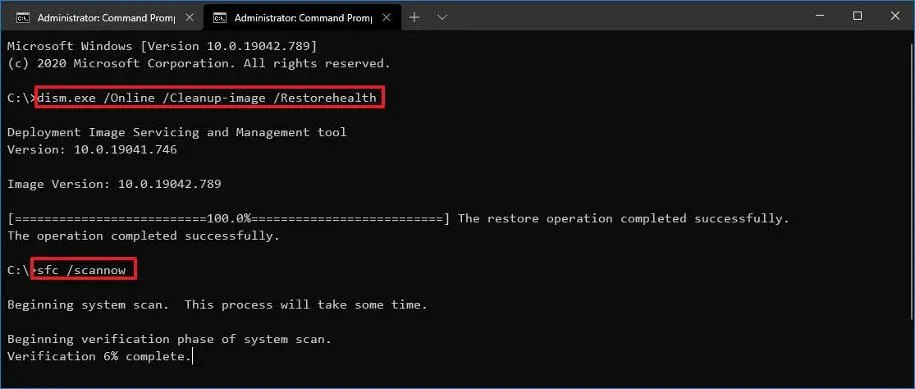
2. メディアプレーヤーのトラブルシューティングツールを活用する
- まず、メディア プレーヤーがアクティブになっていることを確認します。
- キーを押してWindows 、検索ボックスに「コントロール パネル」と入力し、[開く] をクリックします。
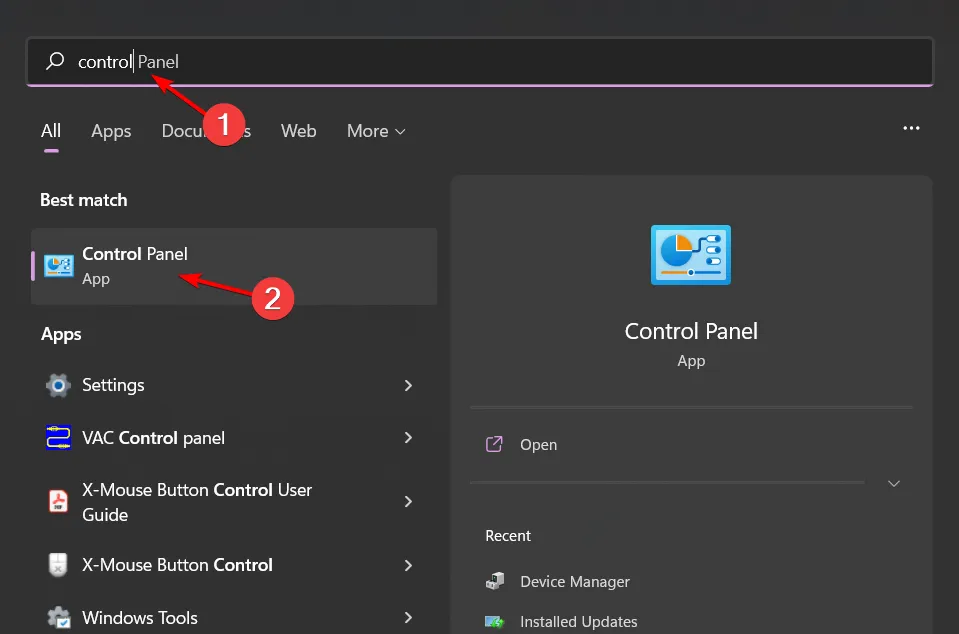
- プログラムに移動します。
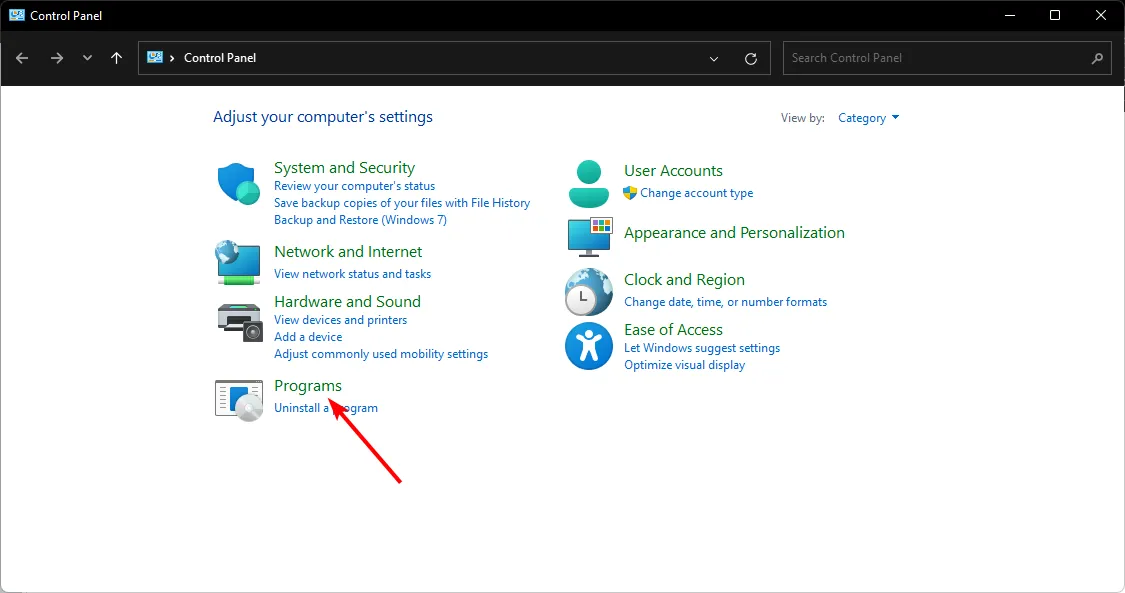
- [Windows の機能の有効化または無効化]をクリックします。
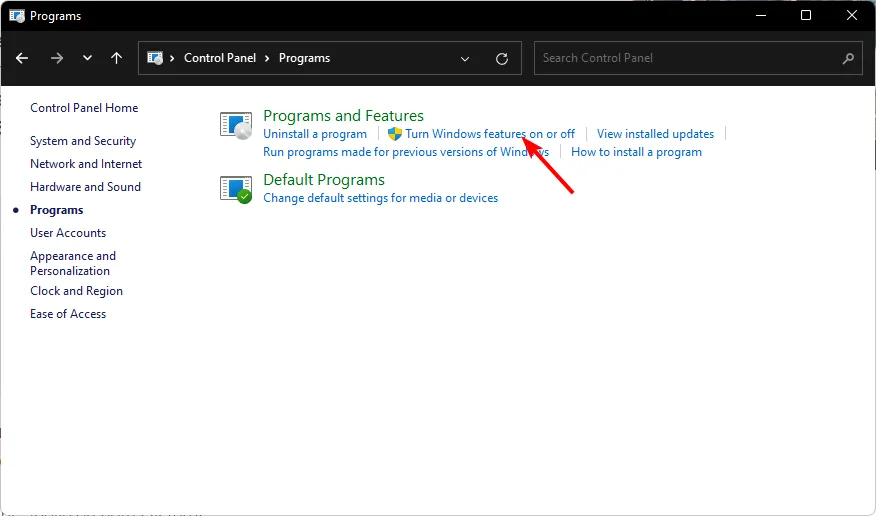
- 「メディア機能」セクションを見つけて、チェックされていることを確認して、「OK」を押します。
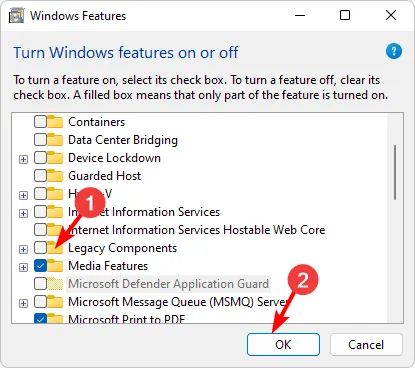
- Windows+ を押して実行Rウィンドウを開きます。
- 次のコマンドを入力して押しますEnter:
msdt.exe -id WindowsMediaPlayerConfigurationDiagnostic - 「次へ」をクリックし、ウィザードが Media Player の問題を診断できるようにします。
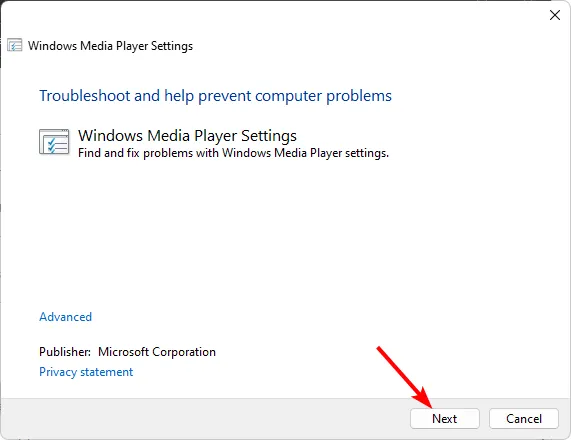
3. メディアプレーヤーアプリケーションを修復またはリセットする
- キーを押してWindows 、[設定]に移動します。
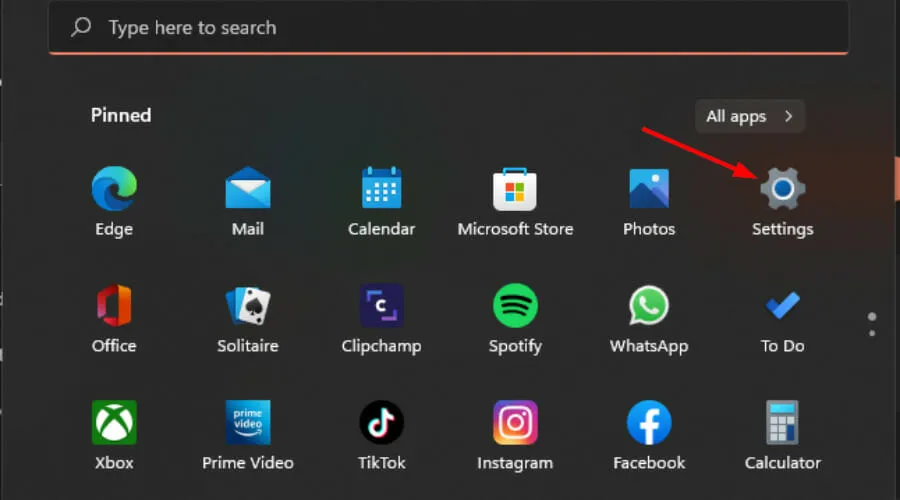
- 左側のサイドバーから「アプリ」を選択し、右側の「アプリと機能」を選択します。

- メディア プレーヤー アプリケーション (通常は Groove) を見つけて、縦に並んだ 3 つのドットをクリックし、詳細オプションを選択します。
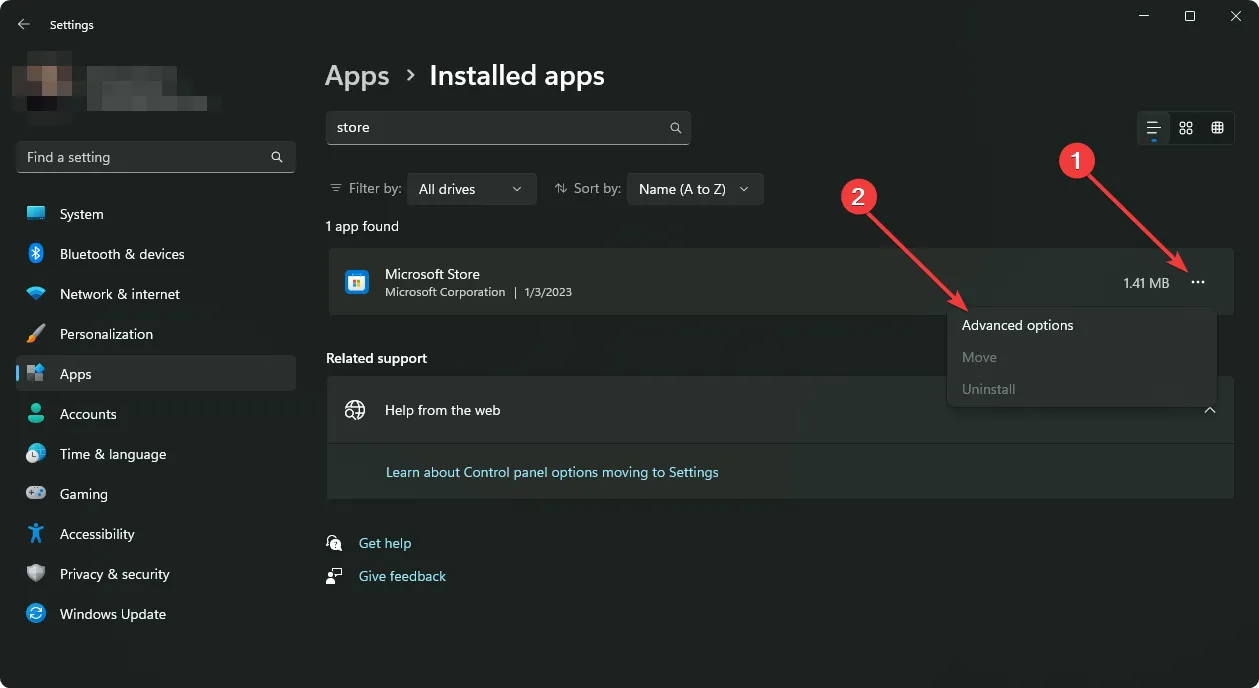
- 修復を選択します。
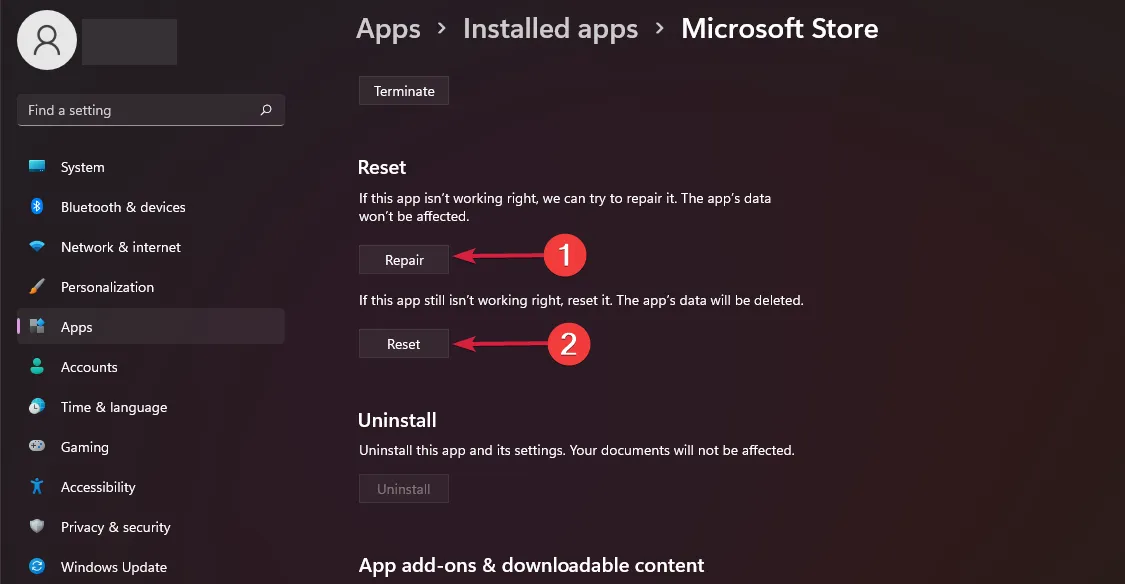
- 修復オプションで問題が解決しない場合は、戻って「リセット」をクリックします。
4. DLLファイルをダウンロードしてメディアプレーヤーのディレクトリに挿入します。
- 公式サイトの VLC サイトにアクセスし、ダウンロード セクションに移動します。
- libaacs.dllファイルの適切なバージョン(システムに応じて 32 ビットまたは 64 ビット) を見つけてダウンロードします。
- ダウンロードしたら、ダウンロード フォルダーに移動し、ファイルを右クリックして [コピー] を選択します。
- ファイルを次のディレクトリに貼り付けます。
C:\Program Files\VideoLAN\VLC - コンピュータを再起動して、問題が解決したかどうかを確認してください。
今後の再生の問題を防ぐために、ビデオ ファイルが暗号化されているかどうかを確認し、復号化の手順を踏んでください。すべてのファイルを復号化できるわけではなく、変換中にサポートされていない形式になる場合もあることに注意してください。ユニバーサル メディア プレーヤーを試して、再生の問題が解決するかどうかを確認してください。
DLL ファイルの処理は難しい場合があるため、エラー解決を自動化するには DLL 修復ツールを使用することを強くお勧めします。
他にご意見やフィードバックはありますか? コメント欄でお知らせください。



コメントを残す